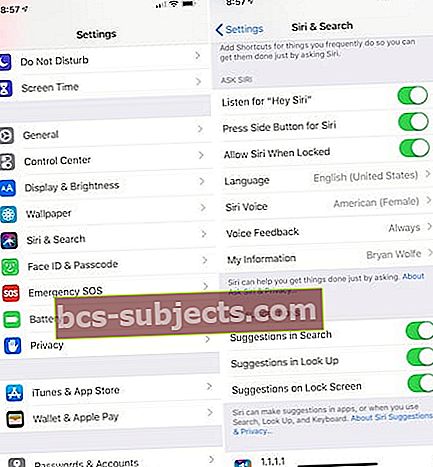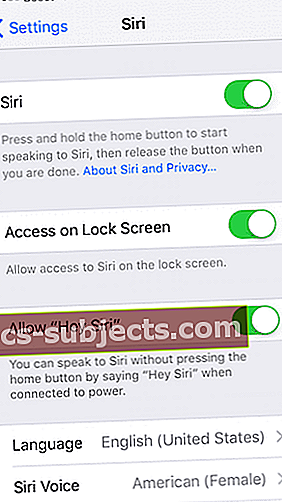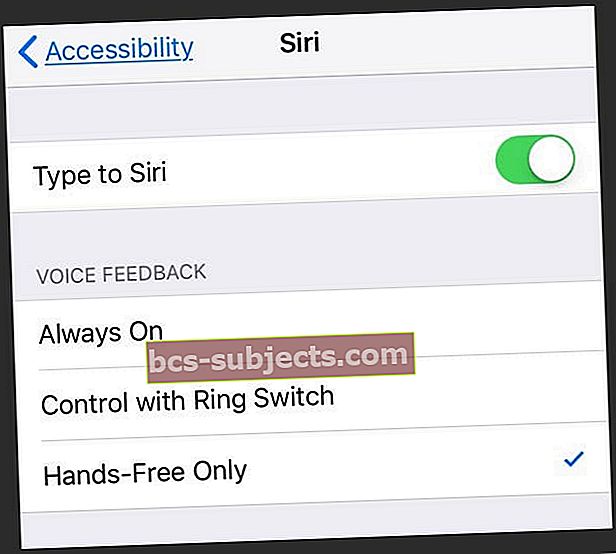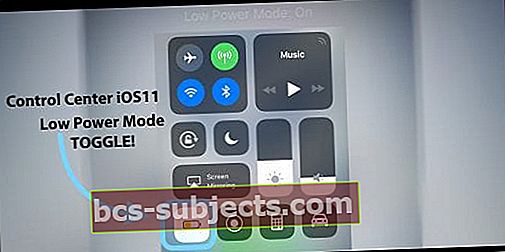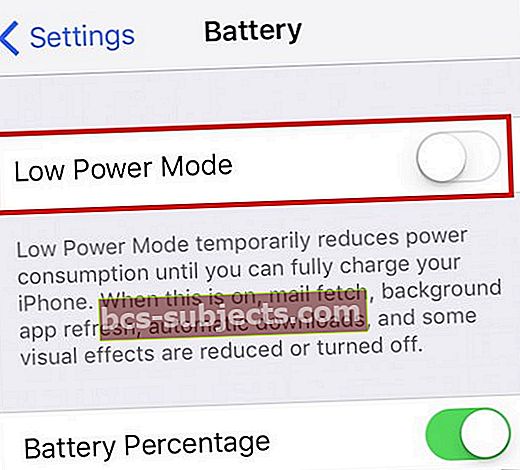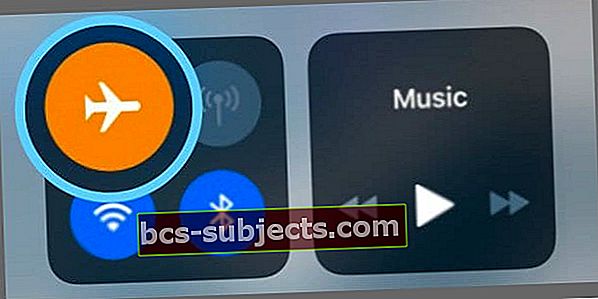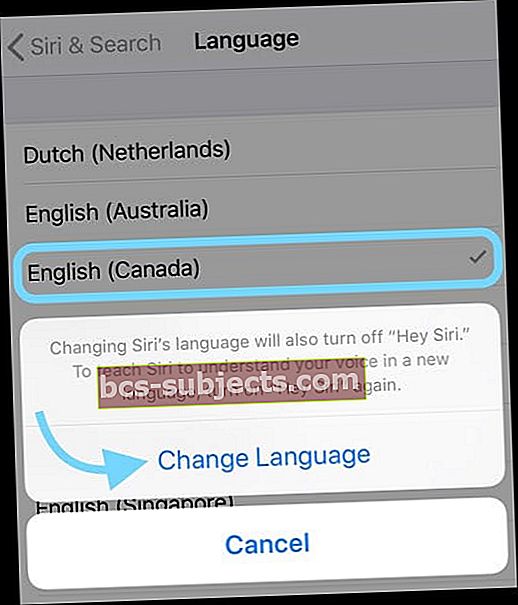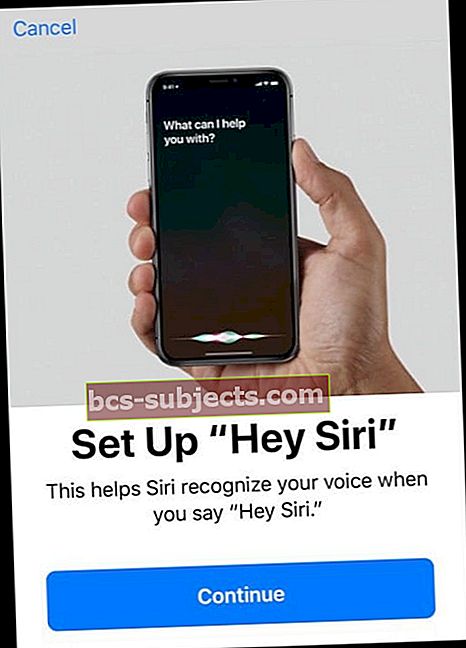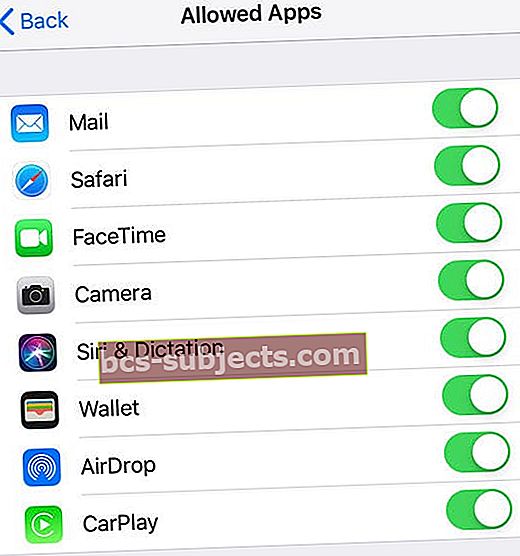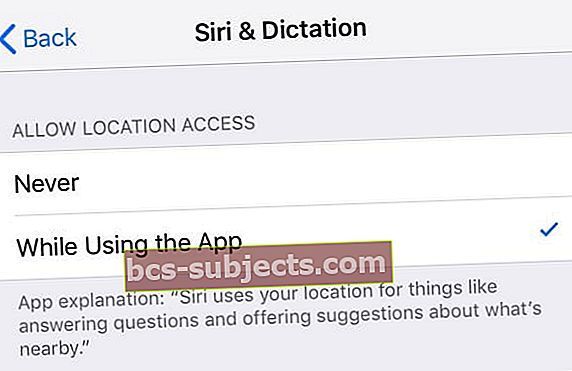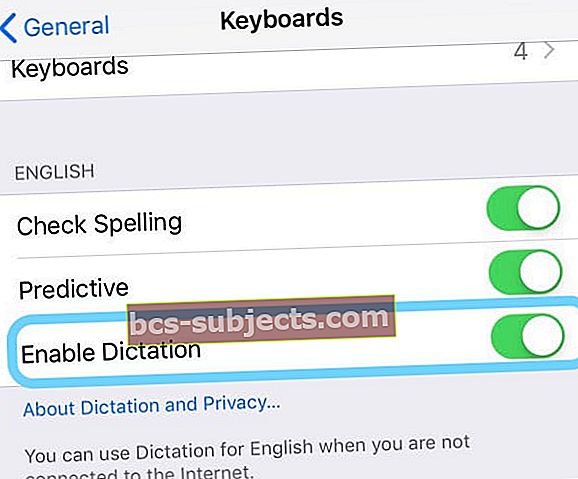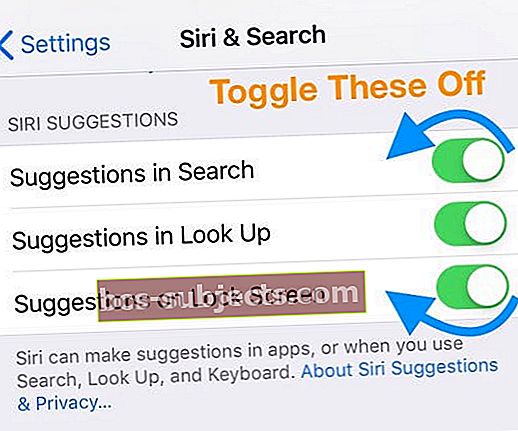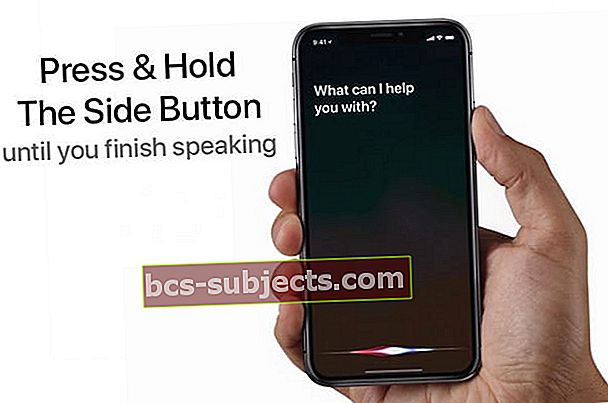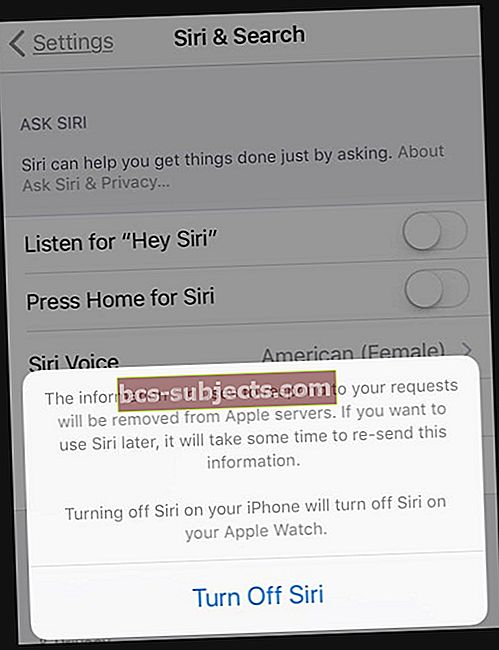Es visu laiku izmantoju Siri, lai meklētu norādes, jaunākās ziņas, īsziņas vai zvanītu savai ģimenei un draugiem, kā arī virkni citu lietu! Tātad, kad Siri nedarbojas, tā ir reāla problēma manā ikdienas dzīvē.
Pēc nesenā iPhone jaunināšanas uz iPhone 11 Pro un daudz laika pavadot Siri iestatīšanā un apmācībā, nākamajā dienā es atklāju, ka Siri vispār nedarbojas!

Tātad, kas notiek ar Siri?
Es zinu, ka neesmu viens. Vairāki mūsu lasītāji mums paziņoja, ka Siri ne vienmēr darbojas viņu iPhone un citās ierīcēs.
Dažas no šīm Siri problēmām sāk notikt pašas no zila gaisa, bet citām rodas problēmas pēc iOS jaunināšanas ierīcē.
Ja Siri nedarbojas ar jūsu iPhone, veiciet tālāk norādītās darbības un izmēģiniet to.
Izpildiet šos ātros padomus, lai novērstu Siri nedarbošanos
- Pārbaudiet, vai ierīcē ir labs interneta savienojums
- Atiestatiet tīkla iestatījumus
- Pārbaudiet, vai mikrofonos un skaļruņos nav šķēršļu
- Piespiest restartēt ierīci
- Iestatījumos iespējojiet Siri
- Pārslēdzieties uz Hei Siri un Nospiediet pogu Side (vai Home), lai atvērtu Siri (vai izslēgts un ieslēgts)
- Pārslēdzieties Ierakstiet Siri pieejamības iestatījumos
- Atspējot Zema enerģijas režīms
- Pārslēgt Lidmašīnas režīms ieslēgt un pēc tam izslēgt
- Uz laiku mainiet Siri valodu
- Pārbaudiet, vai esat kādu atspējojis Ierobežojumi par Siri
- Izslēdziet VPN
- Atiestatiet visus personalizēto funkciju iestatījumus (Iestatījumi> Vispārīgi> Atiestatīt> Atiestatīt visus iestatījumus)
- Ieslēdz Atrašanās vietas pakalpojumi par Siri
Vai Siri liek jums mēģināt vēlreiz?
Ir svarīgi atzīmēt, ka 90% Siri burvju notiek Apple serveros, nevis jūsu vietējā ierīcē.
Ja Siri saka kaut ko līdzīgu atvainojiet, man ir problēmas ar savienojuma izveidi ar tīklu vai pēc brīža mēģiniet vēlreiz,iemesls var būt jūsu ierīces interneta savienojums!
Tāpēc, mēģinot panākt, lai Siri strādā ar jūsu iPhone, ir svarīgi, lai jums būtu uzticams WiFi vai mobilais signāls.
Siri ir nepieciešams internets!
Pašlaik Siri nav bezsaistes režīma.
Siri darbojas, nosūtot datus uz Apple serveriem. Jūsu ierīce un Apple serveri pārvērš jūsu audio tekstu - to mēs saucam par runas atpazīšanu.
Tad serveri analizē šo tekstu nolūkam - to sauc par dabiskās valodas apstrādi. Kad tas nosaka nodomu, šie serveri pēc tam nosūta rezultātus atpakaļ uz jūsu iPhone.
Jā, tas ir sarežģīti! Un pārsteidzoši, ka visa šī informācijas apmaiņa notiek gandrīz acumirklī (mums!)
Pārbaudiet Siri serverus
Ja jūsu interneta savienojums ir labs un darbojas ar citām lietotnēm, iespējams, ka problēma ir Apple žoga pusē.
Dodieties uz Apple sistēmas statusa vietni un apskatiet, vai ir ziņots par problēmām ar Siri un Spotlight ieteikumiem.
Jebkurā pakalpojumā ar problēmu ir redzama dzeltenai ražai līdzīga ikona. Pieskarieties problēmai, lai skatītu detalizētu informāciju un visus atjauninājumus.
Vai Siri netiek rādīts bloķēšanas ekrānā?
Parasti tas ir iestatījums, kas nav ieslēgts, ko bieži izraisa nesen veikts iOS atjauninājums.
Vispirms pārbaudietIestatījumi> Sejas ID (vai Touch ID) un piekļuves kods un ritiniet uz leju līdz “Atļaut piekļuvi, ja bloķēta”, un pārliecinieties, vai ir iespējota opcija “Siri”.
Vēl viens veids, kā ieslēgt šo funkciju, ir doties uzIestatījumi> Siri un meklēšana> un ieslēdziet opciju Atļaut Siri bloķēšanas gadījumā.
Ja tas nedarbojas nekavējoties, restartējiet ierīci un mēģiniet vēlreiz.
Operētājsistēmai iOS 10 un jaunākām versijām dodieties uzIestatījumi> Siri> un pārslēdziet piekļuvi, kad tas ir bloķēts.
Vai Hei, Siri nedarbojas?
Pārliecinieties, vai jūsu iPhone atbalsta Hey, Siri
- Ja jums ir iPhone 6s vai jaunāka versija vai iPad Pro (izņemot to, ka 1. paaudzes iPad 12,9 collu iPad Pro to neatbalsta), vienmēr izmantojiet “Hey Siri”
- Bet cilvēkiem ar iPhone 6 vai vecāku versiju vai citu iPad vai iPod touch modeli vispirms pievienojiet strāvu. Dodiet Hey, Siri izmēģināt
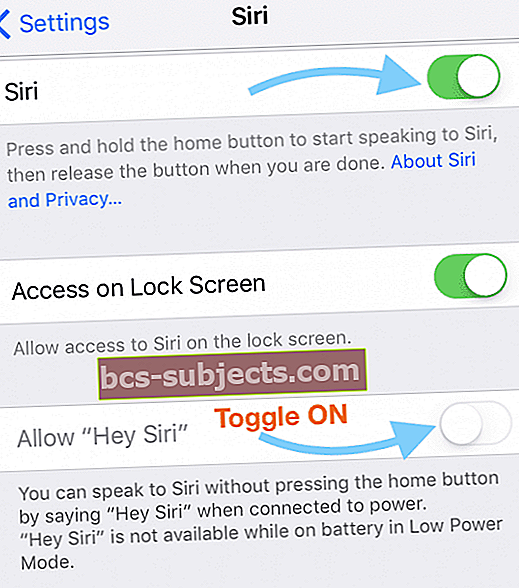
Pārbaudiet, vai Hey Siri ir iespējots
- IOS 11 un jaunākās versijās dodieties uzIestatījumi> Siri un meklēšana
- Pārbaudiet, vai esat iespējojisKlausieties Hey Siri
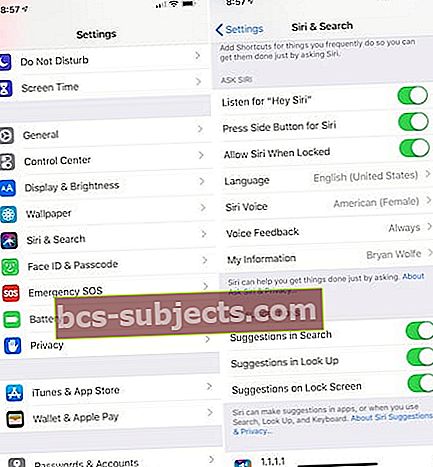
- Operētājsistēmā iOS 10 un vecākām atlasiet Iestatījumi> Siri vai Vispārīgi> Siriun ieslēdziet Siri, kā arī Atļaut Hey Siri
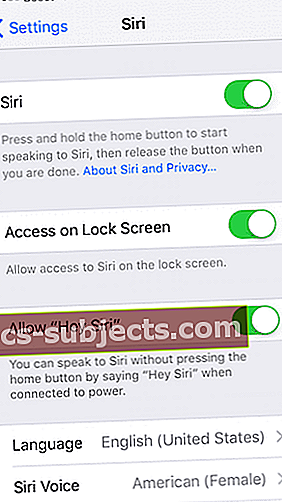
Pēc tam pārliecinieties, vai jūsu ierīce ir vērsta uz augšu
- Novietojot ierīci uz leju, tiek atspējota funkcija “Hey Siri”.
- Viedie vāciņi atspēj Hey Siri, kad tas ir aizvērts
Hei, Siri nestrādā pie jūsu AirPods?
- Par AirPods (2. paaudze) un AirPods Pro Pārliecinieties, ka iDevice, ar kuru savienoti AirPods, ieslēdziet “Hey Siri”.
- Cilvēkiem, kuri izmanto 1. paaudzes AirPods, veiciet dubultskārienu uz AirPods kāta, lai piesaistītu Siri
Notīriet un notīriet savus mikrofonus un skaļruņus
Pārliecinieties, vai mikrofoni un skaļruņi ir tīri un nav pārklāti.
Netīrumi, savārstījums, putekļi un daudz kas cits var iekļūt jūsu mikrofonos vai skaļruņos, tāpēc ieteicams tos pārbaudīt.
Ja kaut ko redzat, izmantojiet starpzobu suku, īpaši mīkstu zobu suku, dzirdes aparātu tīrīšanas komplektus vai specializētu ostas tīrīšanas rīku un notīriet šos gružus.
Lietojot saspiestu gaisu, pārliecinieties, ka to turat vismaz 12 collu attālumā no porta, jo jebkurš tuvāk esošais var pasliktināt problēmu, nospiežot to tālāk ierīces iekšpusē!
Dažreiz korpusi aptver mikrofonus / skaļruņus, it īpaši, ja savam iPhone vai iPad modelim neizmantojat pareizo korpusu.
Ja jums ir aizdomas, ka problēma ir saistīta ar jūsu iPhone vai iPad skaļruņiem, skatiet palīdzību šajā rakstā.Atiestatiet tīkla iestatījumus
Dažreiz viss, kas nepieciešams, ir tīkla atjaunināšana, lai Siri varētu darboties.
Pirms atiestatāt savus tīklus, pārliecinieties, vai jums ir atkārtoti ievadāmi piekļuves kodi
- Iet uzIestatījumi> Vispārīgi> Atiestatīt
- IzvēlietiesAtiestatīt tīkla iestatījumus

- Ja nepieciešams, ievadiet ierīces piekļuves kodu
- Uzvednē izvēlieties Atiestatīt tīkla iestatījumus
- Kad ierīce tiek restartēta, vēlreiz izveidojiet savienojumu ar tīkliem un ievadiet piekļuves kodus
Piespiest restartēt iDevice
- IPhone 8 vai jaunākā versijā un iPad bez mājas pogas: nospiediet un ātri atlaidiet skaļuma palielināšanas pogu. Nospiediet un nekavējoties atlaidiet skaļuma samazināšanas pogu. Pēc tam nospiediet un turiet barošanas / sānu / augšpogu, līdz redzat Apple logotipu un ierīce tiek restartēta

- IPhone 7, iPhone 7 Plus vai 7. paaudzes iPod touch ierīcē: vismaz 10 sekundes turiet nospiestu gan sānu, gan skaļuma samazināšanas pogu, līdz redzat Apple logotipu

- IPhone 6s un vecākos, iPad ar pogu Sākums vai iPod touch: vismaz 10 sekundes turiet nospiestu pogu Sākums un Augšējā (vai Sānu), līdz redzat Apple logotipu

Izslēdziet veidu uz Siri
- Iet uz Iestatījumi> Pieejamība> Siri > izslēgt Ierakstiet Siri
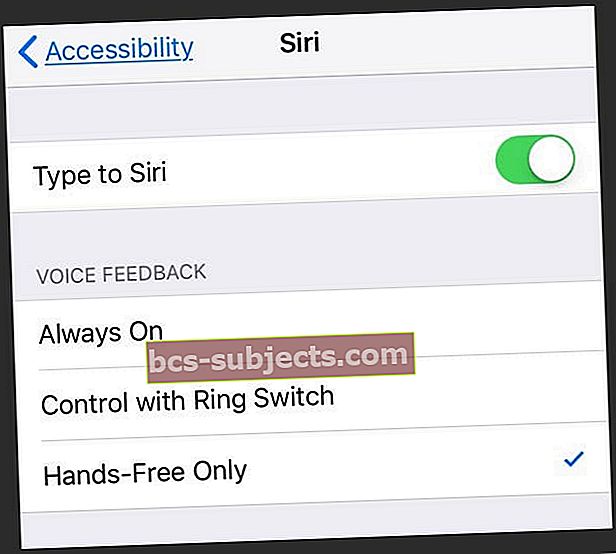
Iespējams, ka Type to Siri rada problēmas ar mijiedarbību ar Siri, tāpēc redzēsim, vai tā izslēgšana palīdz.
Atspējojiet mazjaudas režīmu
Turklāt, ja jums ir ieslēgts mazjaudas režīms, Apple atspējoHei Siri enerģijas taupīšanas nolūkos.
Ja iespējams, izslēdziet mazjaudas režīmu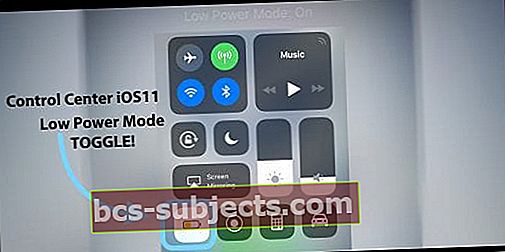
- Izmantojiet vadības centru vai dodieties uz Iestatījumi> Akumulators un izslēdziet mazjaudas režīmu
- Interesants lasītāja padoms, kas darbojas, izslēdz jūsu iDevice akumulatora procentuālo daudzumu. Iet uzIestatījumi> Akumulatorsun izslēdziet akumulatora procentuālo daudzumu
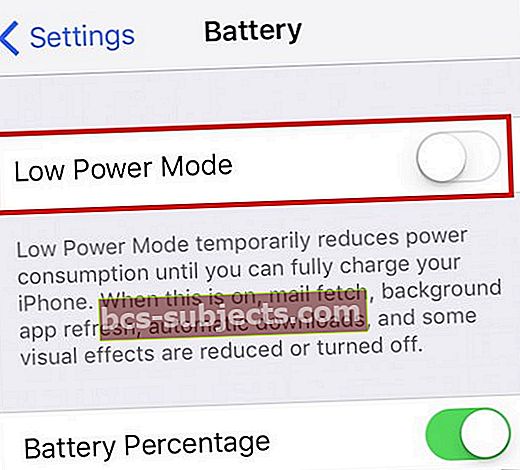
- Ja tas nav iespējams, uzlādējiet, un Siri automātiski ieslēdzas, kad jūsu iDevice sasniedz pietiekamu uzlādi
Kā panākt, lai Siri atkal darbotos
Izmēģiniet lidmašīnas režīmu
- Ieslēdzot lidmašīnas režīmu, gaidot 20–30 sekundes un pēc tam pārslēdzot to, Siri bieži var atiestatīt
- Lai pārietu uz lidmašīnas režīmu, atveriet vadības centru vai atveriet Iestatījumi> Lidmašīnas režīms
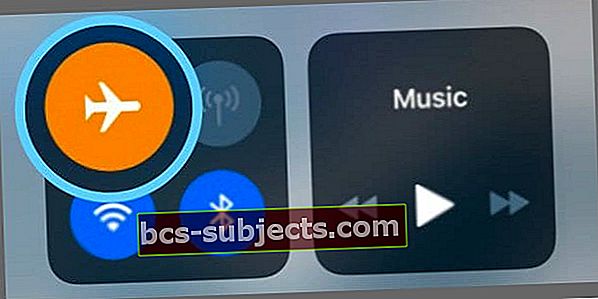
- Ieslēdziet to, pagaidiet apmēram 30 sekundes un pēc tam atkal izslēdziet
- Tagad pārbaudiet, vai Siri sāk reaģēt un rādīt jums rezultātus!
Skatieties un, iespējams, mainiet Siri valodu
- Pārliecinieties, vai Siri ir iestatīta pareizā valoda (Iestatījumi> Vispārīgi> Siri> Valoda)
- Operētājsistēmai iOS 11 un jaunākām versijām atrodiet to Iestatījumi> Siri un meklēšana (vai Siri)> Valoda
Ar šo padomu dalījās lasītājs! Uz laiku mainiet Siri valodu, pēc tam mainiet to atpakaļ
Kā modificēt Siri valodu
- Iet uzIestatījumi> Siri un meklēšana
- Krāns Valoda, sadaļā Ask Siri
- Mainīt uz citu valodu vai pašreizējās valodas reģionālo versiju (piemēram, angļu (Kanāda), nevis angļu (Lielbritānija)
- Mainot Siri valodu, tas izslēdz “Hey Siri”, līdz jūs atkārtoti apmācāt Siri uz savu balsi
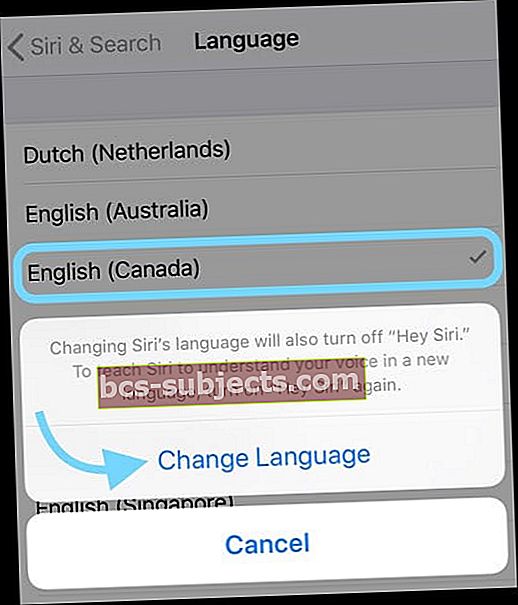
- Mainot Siri valodu, tas izslēdz “Hey Siri”, līdz jūs atkārtoti apmācāt Siri uz savu balsi
- Kad Siri atjauninās jauno valodu, restartējiet ierīci
- Atgriezieties Siri iestatījumos un atkal nomainiet ierasto valodu
- Tā kā Hey Siri ir izslēgts, ieslēdziet to un izejiet pa soļiem, lai apmācītu Siri līdz jūsu balsij
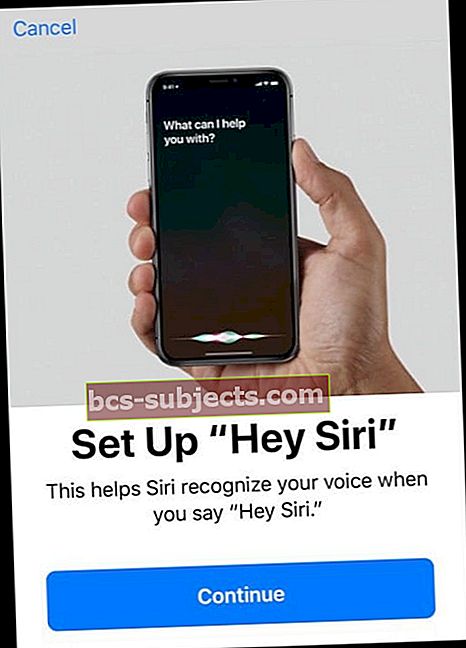
Pārbaudiet, vai nav ierobežojumu Siri
Ja nevarat ieslēgt Siri savā iDevice, pārliecinieties, vai neesat atspējojis Siri sadaļā Ierobežojumi.
- Operētājsistēmā iOS 12 vai jaunākā versijā dodieties uz Iestatījumi> Ekrāna ilgums> Satura un konfidencialitātes ierobežojumi> Atļautās lietotnes
- Pārliecinies ka Siri un diktēšana ir ieslēgts
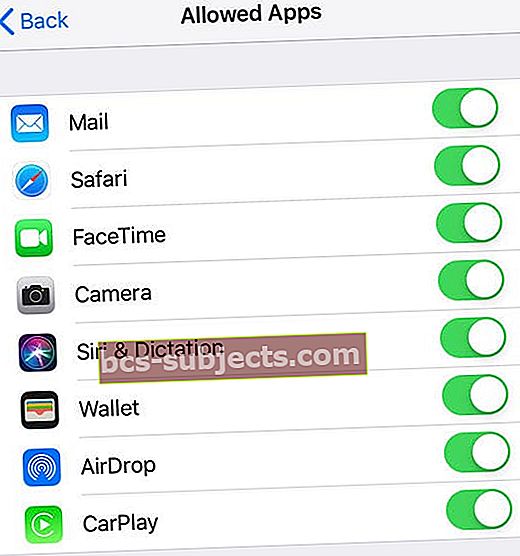
- Ja izmantojat operētājsistēmu iOS 11 vai vecāku versiju, dodieties uz Iestatījumi> Vispārīgi> Ierobežojumi un pārbaudiet, vai Siri ir izslēgts
Ļaujiet Siri piekļūt jūsu atrašanās vietai
- Lai izmantotu dažas no Siri funkcijām, jums jāizmanto atrašanās vietas pakalpojumi
- Iet uzIestatījumi> Konfidencialitāte> Atrašanās vietas pakalpojumi> Siri un diktēšana> atlasiet Lietojot lietotni
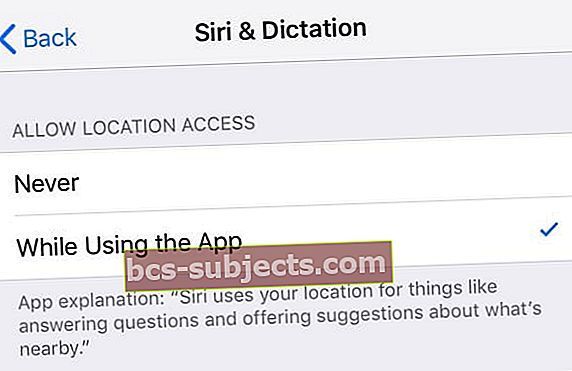
Ieslēdziet / izslēdziet diktēšanu
- Iestatījumi> Vispārīgi> Tastatūras> Pārslēgt Iespējot diktēšanu izslēgt un ieslēgt
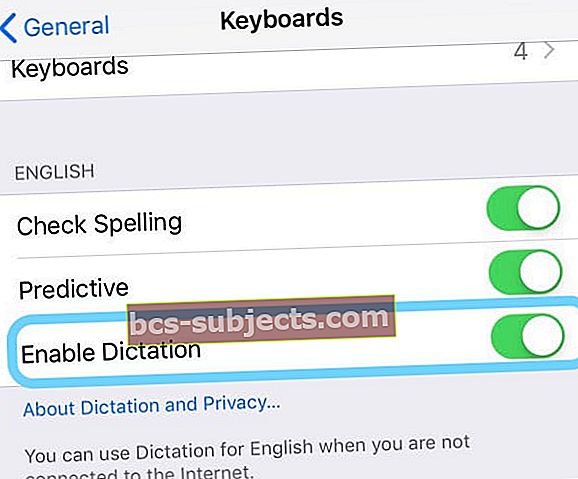
- Šis iestatījums ir pēdējais iestatījums ekrānā, tāpēc, lai piekļūtu tam, jums jāritina uz leju līdz ekrāna apakšai
Atspējojiet Siri
- Krāns Iestatījumi> Siri un meklēšana (vecākām iOS ierīcēm Iestatījumi> Siri vai Iestatījumi> Vispārīgi> Siri)
- Ja iespējams, izslēdziet Siri
- Operētājsistēmai iOS 11 un jaunākām versijām izslēdziet šo:
- Klausieties “Hey Siri”
- Nospiediet Siri pogu Siri
- Atļaut Siri, kad tas ir bloķēts
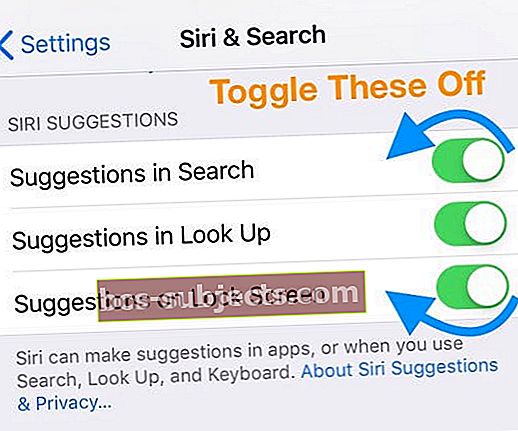
- Izslēdziet un ieslēdziet savu iPhone un vēlreiz iespējojiet Siri
Izslēdziet savu VPN
Ja izmantojat VPN, daži no tiem bloķē Siri un jūsu ierīces piekļuvi Apple serveriem.
Cilvēki ziņo, ka mēģina piekļūt Siri savā mobilajā savienojumā, redzot kļūdas ziņojumu “Savienojums nav pieejams”.
Ja jums rodas šī problēma, apskatiet savus VPN iestatījumus.
Ja jums ir VPN, kuru vairs neizmantojat vai nevajag, izdzēsiet VPN profilu iPhone iestatījumos, pieskaroties Iestatījumi> Vispārīgi> VPN.
Kad esat noņēmis VPN profilu, izmēģiniet to.
Šķiet, ka jaunās iOS versijas bieži nedarbojas ar dažām vecākām VPN instalācijām jūsu iPhone.
Atiestatīt visus iestatījumus
Ja līdz šim nekas nepalīdz, mēģināsim atiestatīt ierīces personalizētos iestatījumus un atgriezt tos pēc noklusējuma Apple.
Izvēloties atiestatīt visus iestatījumus, tiek izdzēsti visi iDevice saglabātie iestatījumi (piemēram, fona attēli, pieejamības iestatījumi, spilgtuma un displeja iestatījumi) un tiek atjaunoti rūpnīcas noklusējumi.
Lai atiestatītu visus iPhone iestatījumus
- Iet uzIestatījumi> Vispārīgi> Atiestatīt > Atiestatīt visus iestatījumus

- Ievadiet savu piekļuves kodu un pieskarieties vienumam Atiestatīt visus iestatījumus, lai apstiprinātu
- Jūsu iPhone atiestata iestatījumus un tiek restartēts
Foršs padoms! Vai esat kādreiz domājuši, ko nozīmē Siri? Tas faktiski ir Spalūrēt Esinterpretācija unRatzīšana Essaskarne

Vai nevarat dzirdēt Siri?
Lasītājs pamanīja, ka Siri skaļums nav atkarīgs no jūsu ierīces iestatītā skaļuma.
Kamēr Siri atbild uz jautājumu, nospiediet skaļuma pogu, lai palielinātu skaļumu! Tūlītēja skaņa !!!
Siri nedarbojas pēc iOS atjauninājumiem?
Pirms kaut kā izmēģiniet piespiedu restartēšanu - skatiet iepriekš sniegtos norādījumus.
Siri strādā tikai ar mobilajiem datiem?
Vairāki lietotāji ir atklājuši, ka viņu Siri savā mobilajā ierīcē darbojas tikai tad, kad ir izveidots savienojums ar viņu WiFi, bet nedarbojas, kad viņi ir mobilajā savienojumā prom no savas mājas vai biroja.
Šo problēmu parasti izraisa viņu VPN.
Izdzēsiet vai atspējojiet savu VPN un pārbaudiet, vai tas kaut ko ietekmē.
Vai Siri jūs nogriež vidējā teikumā?
Viena no nesenajām iOS problēmām ir tā, ka šķiet, ka Siri burtiski nogriež jūs, pirms esat pabeidzis komandu!
Lietas ir kļuvušas tik sliktas, ka, kad sākat jautāt vai rakstīt, meklējot “kāpēc Siri…”, automātiskās aizpildīšanas ieteikums ir “... mani pārtrauc!”
Lūk, kā mēs panācām, lai Siri pārtrauc traucēt un klausās visu, ko mēs sakām!
Vispirms atjauniniet savu iOS.
Ja tā joprojām ir problēma, izmēģiniet šos ieteikumus.
“Easy” Siri Fix
Pārliecinieties, ka visu laiku, kamēr uzdodat Siri jautājumu, turat sānu vai mājas pogu.
- Negaidiet dzirdēt pazīstamo zvanu
- Tā vietā nospiediet un turiet pogu Sānu vai Sākums un sāc runāt uzreiz
- Turiet nospiestu pogu, līdz beidzat runāt
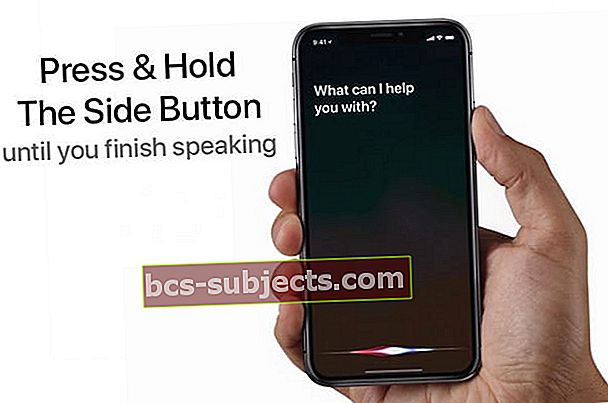
Kā gaidīts, pēc pogas atlaišanas Siri sāk jums atbildēt vai veikt nepieciešamās darbības.
Izslēdziet Siri
Vēl viens vienkāršs labojums Siri, kas darbojas dīvaini, ir ieslēgt un pēc tam izslēgt funkcionalitāti.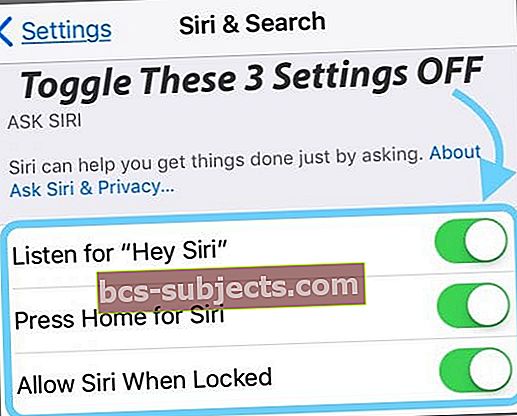
- Atvērt Iestatījumi
- Ritiniet uz leju un atlasiet Siri un meklēšana
- Pārslēdziet šo:
- Klausieties “Hey Siri”
- Nospiediet Siri pogu Siri
- Atļaut Siri, kad tas ir bloķēts
- Kad tas ir izdarīts, tiek parādīts uznirstošais logs, kas apstiprina, ka vēlaties pilnībā izslēgt Siri
- Pieskarieties vienumam Izslēgt Siri
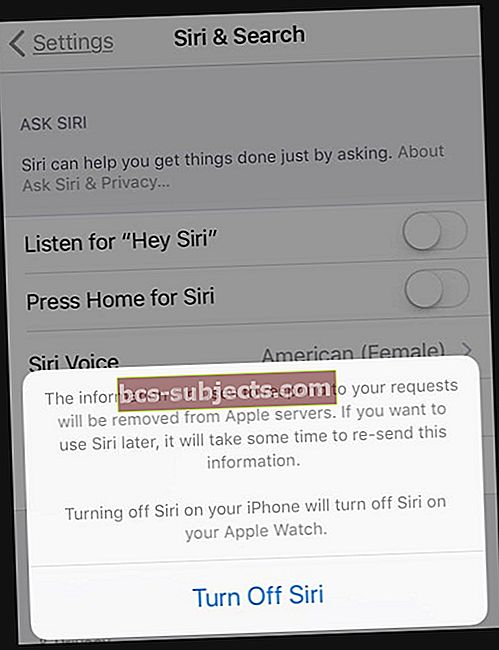
- Pārstartējiet savu iPhone
- Kad tālrunis atkal ieslēdzas, atgriezieties Iestatījumi un atkal ieslēdziet Siri
- Izpildiet ekrānā redzamos norādījumus, lai atkal apmācītu Siri pie savas balss
LASĪT VAIRĀK: Vai nevar izslēgt Siri operētājsistēmā iOS 11+? Tas ir vieglāk, nekā jūs domājat
Sazinieties ar Apple
Ja nekas cits neizdodas, norunājiet tikšanos Apple Genius bārā, lai saņemtu apkopi.
Sniedziet atsauksmes par Siri veiktspēju
Vienmēr ir laba iespēja atstāt atsauksmes arī tieši Apple.
Pārvietojoties uz Apple produktu atsauksmju lapu, jūs atradīsit, ka Siri nav iespēju.
Tā vietā atlasiet savu iPhone vai jebkuru citu ierīci, kurai ir Siri problēma, un pēc tam aizpildiet atbilstošo veidlapu.
Iesaiņošana
Mēs ceram, ka iepriekš sniegtie padomi un resursi jums noderēja un jūs atkal varēsit izmantot savu Siri ierīcē. Lūdzu, informējiet mūs komentāros, ja ir citas problēmas, ar kurām saskaras Siri.
Un noteikti informējiet mūs, ja esat atradis citu labojumu, kas šeit nav minēts!
Lasītāju padomi
- Mēģiniet nomainīt tikai uz brīvroku režīmu. Kad es to izdarīju, Siri nekavējoties sāka strādāt!
- Šis process Laurijam izdevās
- Pārslēdziet un atkal ieslēdziet Siri
- Uzstādiet un apmāciet Siri
- IeslēdzNospiediet pogu Side (vai Home), lai atvērtu Siri
- Tā vietā, lai teiktu Hey Siri, nospiediet un turiet sānu pogu, līdz tā aktivizē Siri
- Pēc tam, kad esmu atjauninājis jaunāko iOS versiju, Siri nedarbojās ar manu iPhone XS Max! Hei, Siri, šķiet, atbildēja, bet pēc tam nekavējoties pārtrauca darbu. Es mēģināju restartēt spēku, izpildot šajā rakstā sniegtos norādījumus, un, Siri atkal darbojas! Šķiet, ka piespiedu restartēšana ir novērsusi problēmu. Yippee
- Ja koplietojat Apple ID ar ģimeni vai draugiem, tas var radīt problēmas ar Siri, ja ierīcēs ir iespējota iCloud. Mēģiniet izslēgt Siri iCloud un pārbaudiet, vai viss uzlabojas (dodieties uz Iestatījumi> Apple ID> iCloud> un izslēdziet Siri.) Tas man un manam vīram izdevās, jo mums ir kopīgs Apple ID!
- Es izslēdzu diktēšanu, restartēju tālruni un atkal ieslēdzu. Tas man galu galā noderēja. Atrodiet Iespējot diktēšanu sadaļā Iestatījumi> Vispārīgi> Tastatūras
- Pārslēdzieties uz tikai brīvroku režīmu un pārbaudiet, vai Siri atsāk darbu
- Mēģiniet izmantot Siri ar Earbuds (AirPods vai jebkurām citām austiņām) un pārbaudiet, vai tas darbojas
- Es nomainīju savu Siri balsi uz citu apgabalu (manā gadījumā uz Austrālijas sievieti.) Pēc apmēram 30 minūtēm Siri atkal sāka strādāt, un es varētu izveidot Hey Siri. Pēc tam es atgriezos Lielbritānijas angļu valodā (vīrietis.) Tāpēc izmēģiniet šo padomu, ja jums rodas problēmas!
- Šis soli pa solim man noderēja:
- Tīkla iestatījumu atiestatīšana
- Bluetooth atvienošana un atkārtota savienošana
- Atjaunošana kā jauns iPhone un pēc tam savienojums ar neseno dublējumu